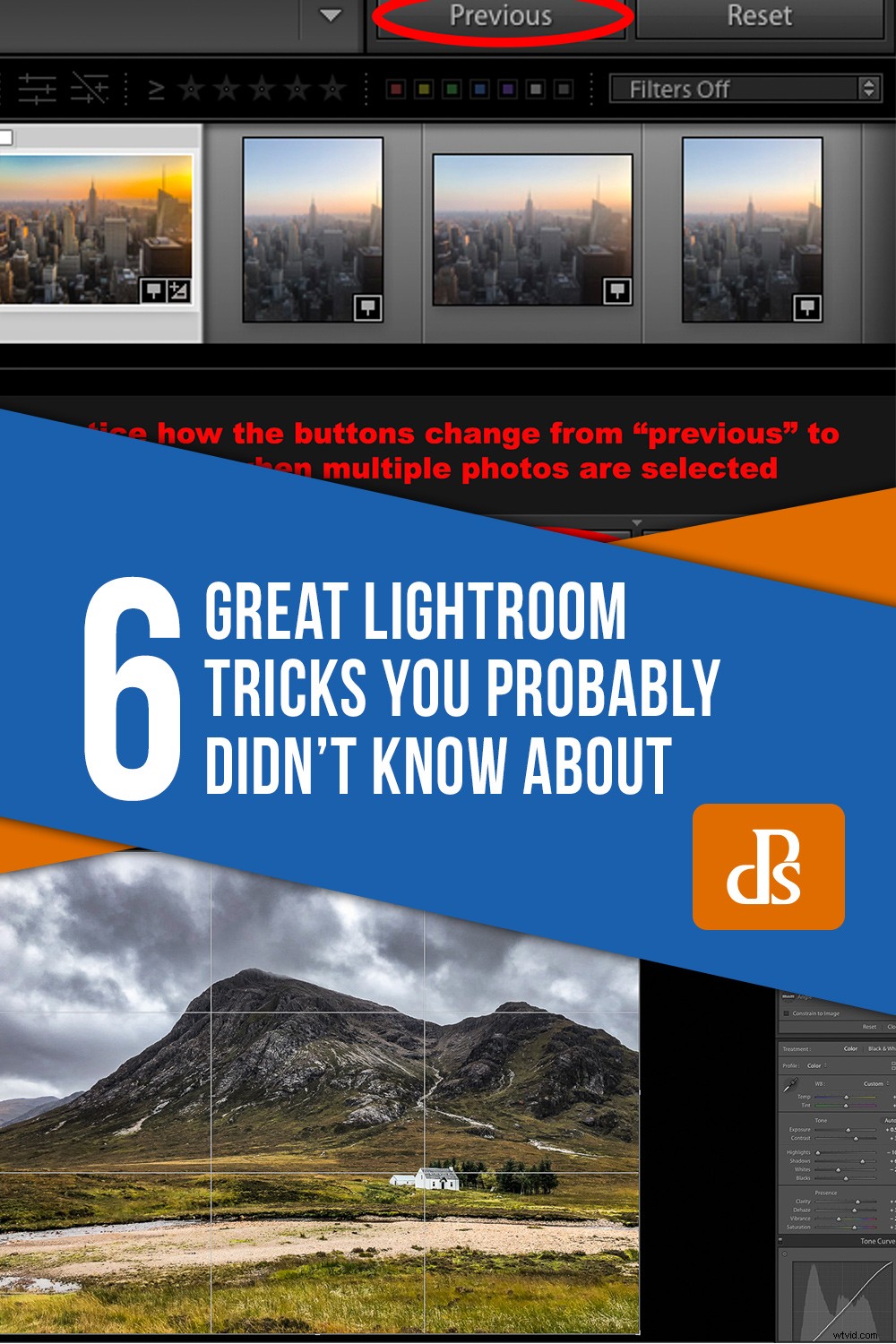Adobe Lightroom es una herramienta esencial para cualquier fotógrafo. Tanto si es un profesional como un aficionado, Lightroom puede hacer que su flujo de trabajo sea más rápido y eficiente. Pero también hay una gran cantidad de herramientas de edición disponibles. Algunos de los cuales quizás ni siquiera sepas que existen. Así que aquí tienes 6 fantásticos trucos de Lightroom que probablemente no conocías.
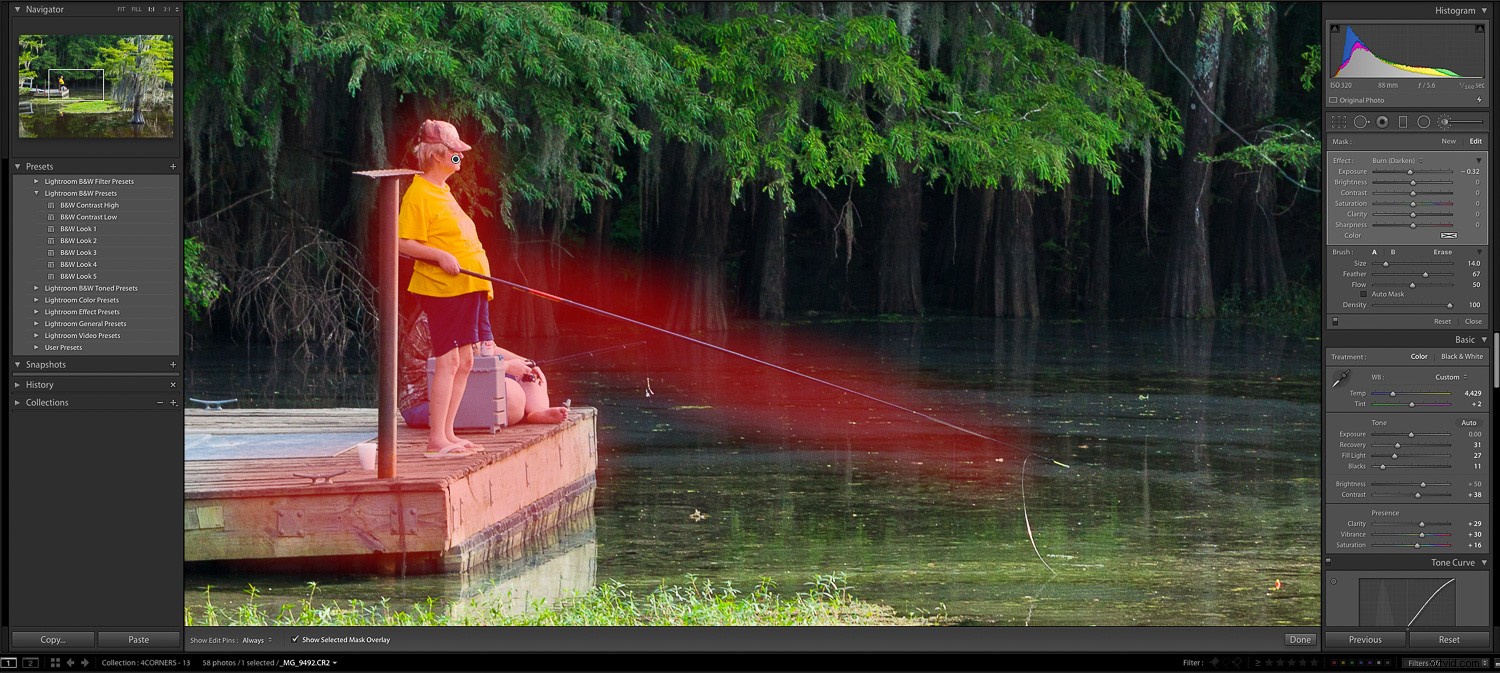
Opciones de superposición de recorte
Recortar tus fotos a veces puede significar la diferencia entre una buena foto y una excelente. Puede acceder a la herramienta de recorte de Lightroom presionando R en su teclado en el módulo Revelar. Quizás ya lo sabía, pero lo que quizás no sabía es que cuando su herramienta de recorte está abierta, puede cambiar la superposición que se muestra en su imagen.
Al presionar "O", podrá obtener una gran cantidad de superposiciones diferentes en la imagen para ayudarlo a recortar de manera efectiva. Se puede acceder a todo, desde la "Regla de los tercios" hasta la "Regla de Fibonacci", para ayudar a convertir una buena foto en una excelente.

Modo de luces apagadas
A veces, cuando está editando una foto, es fácil distraerse con todos los paneles laterales y las opciones disponibles. Una excelente manera de ver realmente su foto es mirándola en el modo "Apagar las luces". Al presionar la tecla "L" una vez en su teclado, todo se atenúa excepto su imagen. Al presionarlo una vez más, verá solo la imagen sobre un fondo negro sin los paneles laterales que distraen. Púlselo una tercera vez para que vuelvan a aparecer los paneles laterales.

Modo de pantalla completa
Otro truco útil, especialmente cuando se trabaja en pantallas más pequeñas como las de los portátiles, es ver la imagen a pantalla completa. Debido al tamaño de la pantalla, naturalmente, la foto real en la que está trabajando se ve bastante pequeña en la pantalla de una computadora portátil.
Para obtener una mejor vista, presione "F" en su teclado y podrá ver la imagen lo más grande posible en la pantalla.
Para salir del modo de pantalla completa, presione Esc en su teclado.

Saber si su imagen está recortada
Uno de los elementos clave para tomar una foto o procesarla posteriormente es asegurarse de que las luces y las sombras no estén sobreexpuestas o subexpuestas hasta el punto de que no haya detalles en esas áreas. Este es un término que se conoce como recorte.
Puede ser difícil juzgar a simple vista si alguna área de su foto sufre de esto. Afortunadamente, la herramienta inteligente de Lightroom puede hacer que sea mucho más fácil ver dónde ocurre esto.
Haga clic en los pequeños triángulos en las esquinas de su histograma y, si hay áreas recortadas en su foto, se mostrarán en rojo para resaltar y en azul para sombras. Luego puede ajustar los diferentes controles deslizantes para corregir estos problemas. También puede acceder a los aspectos destacados del recorte presionando "J" mientras está en el módulo Revelar.
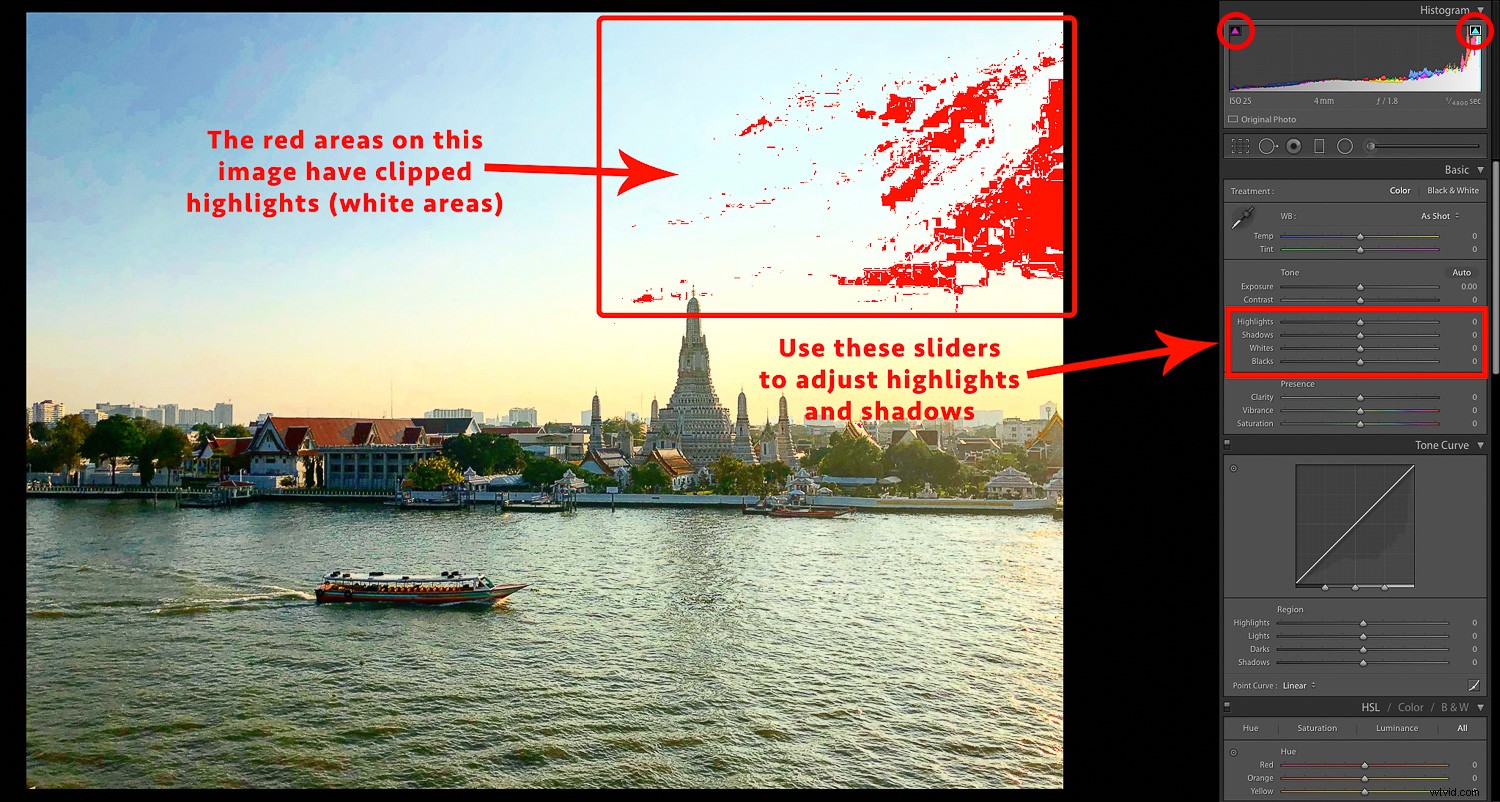
Tenga en cuenta que en versiones anteriores de Lightroom estos controles deslizantes pueden ser diferentes.
Seleccionar y organizar
Tengo más de 100.000 fotos en mi colección. Son para una variedad de asignaciones y clientes, y necesitan organizarse de una manera que me facilite el acceso a ellos. Uno de los aspectos más útiles de Lightroom es poder organizar y marcar sus fotos de manera efectiva. Las tres formas sencillas de organizar sus fotos son 1) marcarlas (es decir, poner una bandera en las que desee), 2) agregar de 1 a 5 estrellas, 3) codificarlas por colores en rojo, amarillo, verde, azul y morado.
Puede acceder a ellos utilizando los siguientes accesos directos:
- “P” marca una foto (para desmarcar una foto, presione “U”). También puede rechazar una foto presionando "X"
- Agregue estrellas usando la tecla numérica correspondiente entre 1 y 5 (presione cero para quitar estrellas)
- Codifique por color su imagen presionando 6 – 9
La forma en que los use depende en última instancia de su flujo de trabajo. Sin embargo, por ejemplo, puede decidir utilizar los colores como un sistema de semáforo (es decir, verde para los que ama, amarillo para los que están bien y rojo para los rechazados). Alternativamente, puede simplemente destacar los que realmente le gustan con 5 estrellas. La elección es tuya.
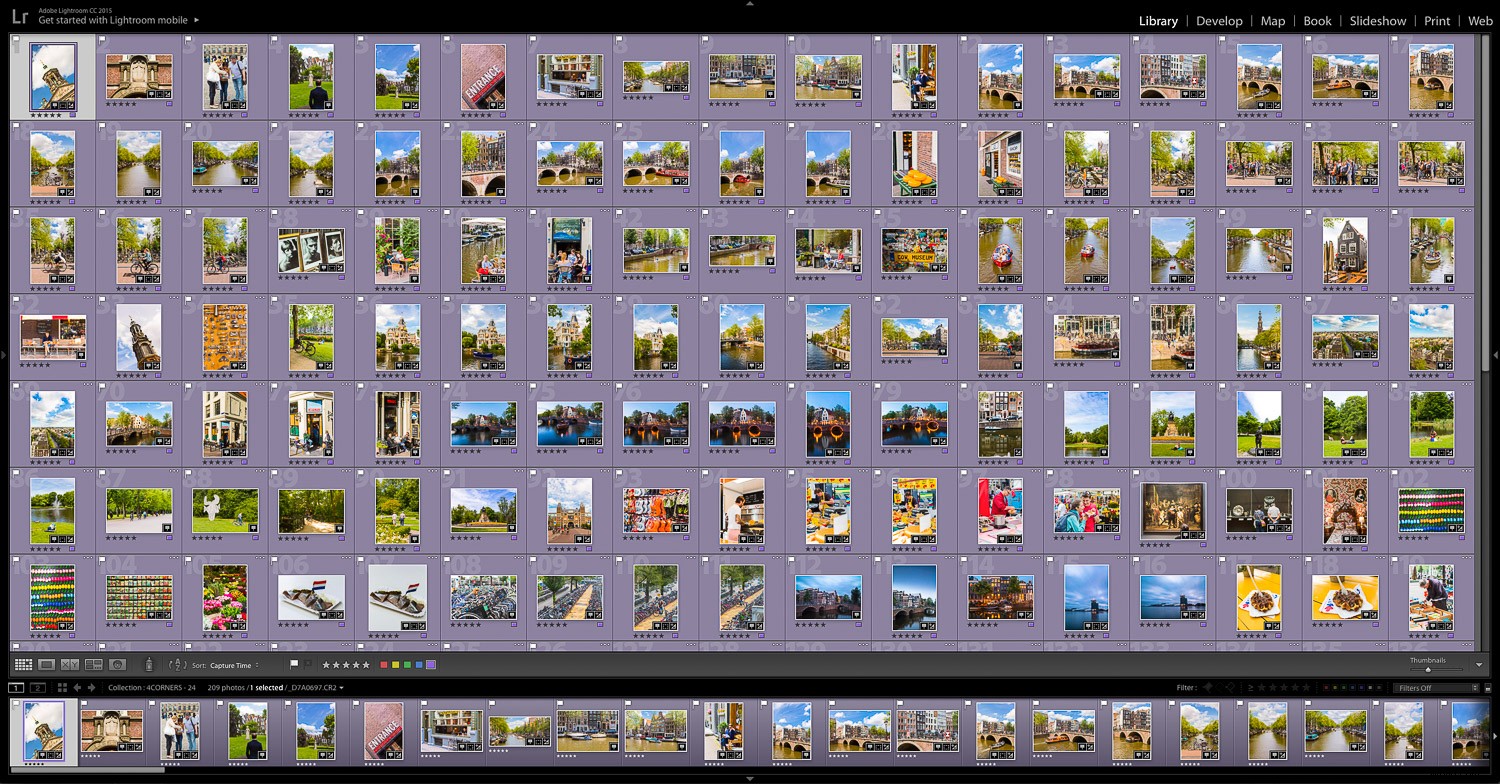
Acelera tu edición
A menudo, cada vez que se encuentre en un lugar, tomará varias fotos. A veces, incluso puede tomar un conjunto de fotos de la misma escena. Cuando se trata de editarlos, no sería muy eficiente editar cada uno individualmente ya que la luz y las condiciones no cambiarán mucho en unos pocos segundos. Lightroom tiene un par de excelentes opciones para ayudar.
Mientras está en el módulo Revelar, si hace clic en el botón "Anterior" (en la parte inferior del panel derecho), Lightroom pega la misma configuración que la última imagen en la que estaba en la imagen seleccionada.
Si selecciona varias imágenes en la tira de película en el módulo Revelar, notará que el botón "Anterior" cambia a "Sincronizar". Presione esto y la imagen seleccionada se usará como base para pegar el ajuste en todas las imágenes que haya seleccionado.
Una vez que haya hecho clic en "Sincronizar", obtendrá una ventana emergente donde puede seleccionar qué configuraciones desea agregar. Esta es una excelente opción cuando, por ejemplo, toma una escena en modo ráfaga donde todas las condiciones son similares de una foto a la siguiente. Siempre puedes hacer más ajustes a una foto si es necesario.
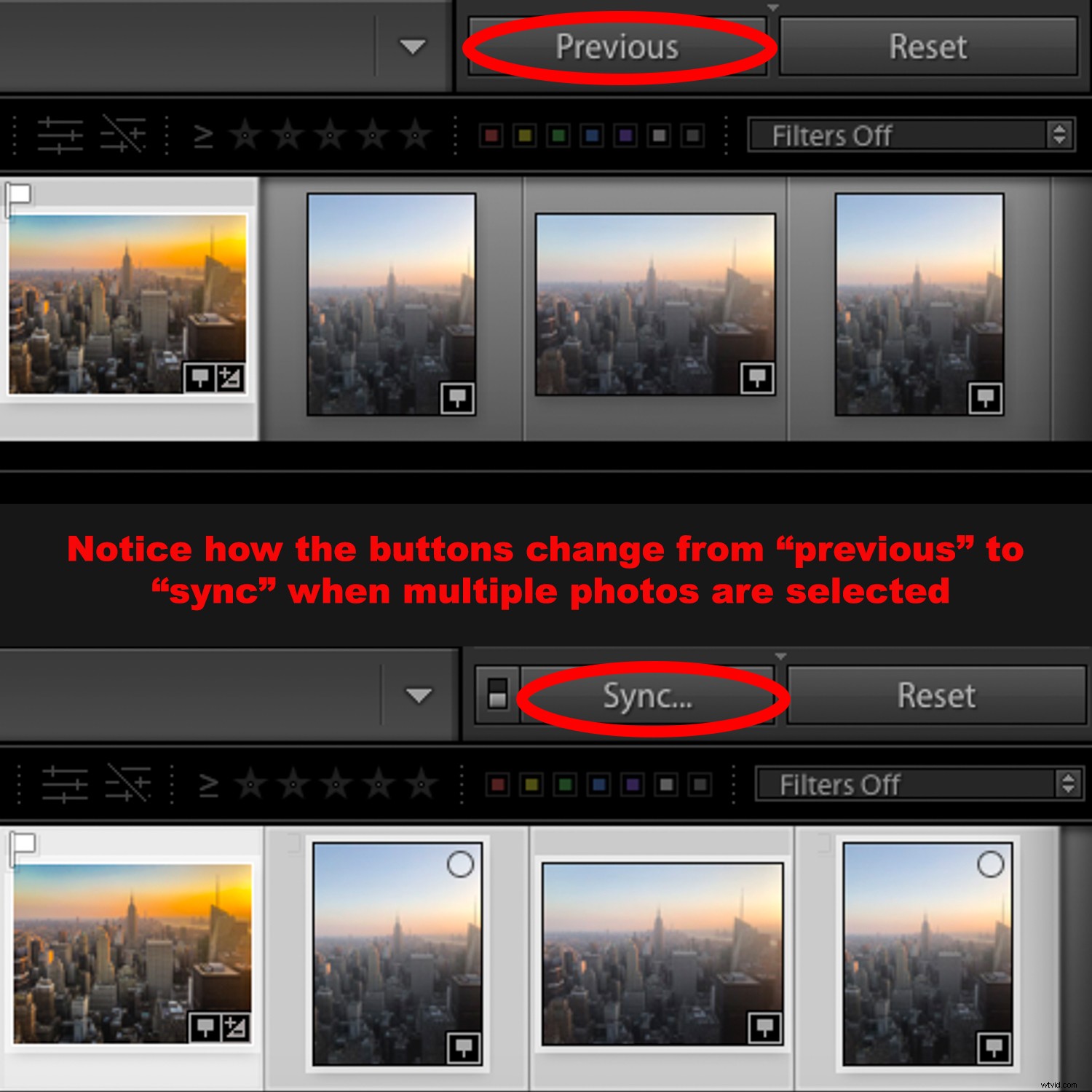
Conclusión
Estas son solo algunas de las herramientas de edición simples pero efectivas que quizás no conozcas en Lightroom. Hay mucho más que Lightroom puede hacer. Si aprende a usarlo, se convertirá en un software invaluable en su flujo de trabajo.
No olvides contarnos tus fantásticos trucos de Lightroom a continuación.